

Существует множество инструментов для стресс-тестирования ЦП в Windows, но вам необходимо постоянно проверять температуру ЦП, когда вы выполняете такой процесс налогообложения. Это поможет вам оценить тепловые характеристики вашего процессора и насколько хороша ваша система охлаждения.
В других случаях, когда вы сталкиваетесь с проблемами перегрева, вы можете проверить показания температуры ядра ЦП, чтобы выяснить, не вызвано ли это ЦП. Итак, в этом руководстве мы включили шесть различных методов проверки температуры процессора в Windows 11. Вы даже можете проверить температуру процессора без какого-либо стороннего программного обеспечения или с помощью некоторых базовых и расширенных программ. На этой ноте давайте продолжим и узнаем, как отслеживать температуру процессора в Windows 11.
Как узнать, посмотреть, проверить температуру видеокарты (GPU) — С программой и без программ!
Проверьте температуру процессора в Windows 11 (2022)
В этом руководстве мы рассмотрели шесть различных способов проверки температуры процессора в Windows 11. Вы можете увидеть температуру каждого ядра как для процессоров Intel, так и для AMD. Мы также добавили предостережения для процессоров AMD везде, где это было необходимо. Но сначала давайте выясним, каков безопасный диапазон температур для процессоров.
Каков безопасный и идеальный температурный диапазон для вашего процессора?
В идеале температура вашего процессора должна составлять от 60 до 70 градусов по Цельсию (от 140 до 158 градусов по Фаренгейту) при работе основных приложений и от 40 до 45 градусов по Цельсию (от 104 до 113 градусов по Фаренгейту) в режиме ожидания. Более того, безопасный диапазон температур процессора для игр составляет примерно от 70 до 80 градусов Цельсия. Если ваш процессор регулярно нагревается выше этих диапазонов температур, вам необходимо очистить компьютер, улучшить систему охлаждения и повторно нанести термопасту.
Теперь многие из вас могут задаться вопросом — в какой момент следует беспокоиться о высокой температуре процессора? Что ж, я бы сказал, что если вы находитесь на 10 градусов Цельсия от максимальной рабочей температуры ЦП (также известной как Tj. Max или Temperature Junction), вам следует снизить напряжение и перейти к умеренному профилю разгона.
Кроме того, вы должны убрать пыль внутри вашего ноутбука или рабочего стола и обновить систему охлаждения. Это должно снизить температуру процессора вашего ПК с Windows 11.
Как использовать несколько переключателей с ярлыками приложений в Windows 10
Проверьте температуру процессора в Windows 11 без программного обеспечения
Если вы не хотите использовать стороннее программное обеспечение для проверки температуры процессора в Windows 11, вы можете сделать это через экран BIOS или UEFI. Оттуда вы можете следить за температурой процессора в режиме реального времени. Мы написали подробное руководство о том, как войти в BIOS/UEFI в Windows 11, поэтому следуйте этому руководству для получения подробных инструкций. В этом руководстве мы кратко объясним, как вы можете проверить температуру процессора в Windows 11 с помощью экрана BIOS или UEFI.
Как узнать ТЕМПЕРАТУРУ ПРОЦЕССОРА «БЕЗ ПРОГРАММ»? Почему не добавили в диспетчер задач?
1. Сначала откройте меню «Пуск» и переместите курсор в меню «Питание». Теперь нажмите и удерживайте клавишу «Shift» на клавиатуре и нажмите «Перезагрузить». Теперь вы можете отпустить клавишу «Shift», и ваш компьютер сразу загрузится в расширенный экран запуска.
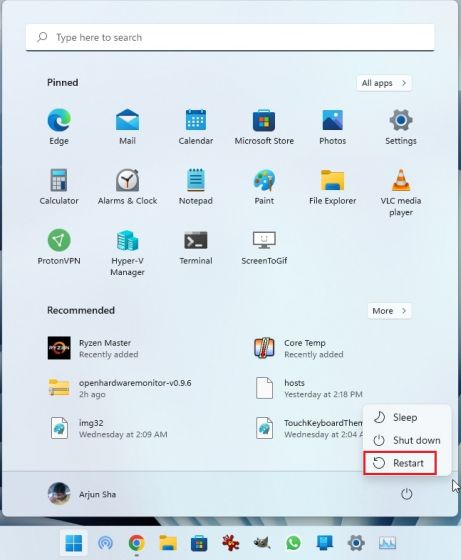
2. Кроме того, вы также можете открыть приложение «Настройки» и загрузиться с экрана «Расширенный запуск» отсюда. Нажмите сочетание клавиш Windows 11 «Windows + I», чтобы открыть приложение «Параметры Windows», и перейдите в «Система» -> «Восстановление». Затем нажмите кнопку «Перезагрузить сейчас» рядом с «Расширенный запуск».
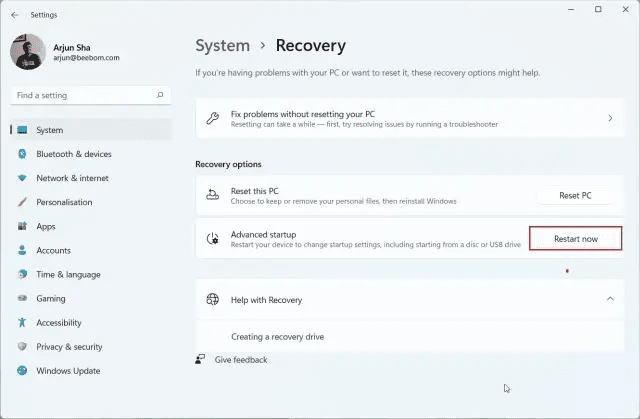
3. Затем на расширенном экране запуска нажмите «Устранение неполадок», а затем выберите «Настройки прошивки UEFI». При появлении запроса нажмите «Перезагрузить».
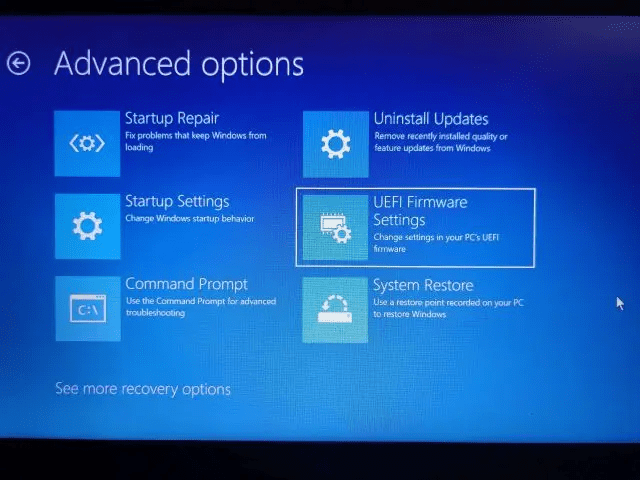
4. Теперь вы загрузитесь на экран BIOS/UEFI вашего ПК с Windows 11. Если у вас современный интерфейс UEFI, температура процессора появится на самой домашней странице. Например, мой компьютер показывает, что температура ядра процессора составляет 44 градуса Цельсия.
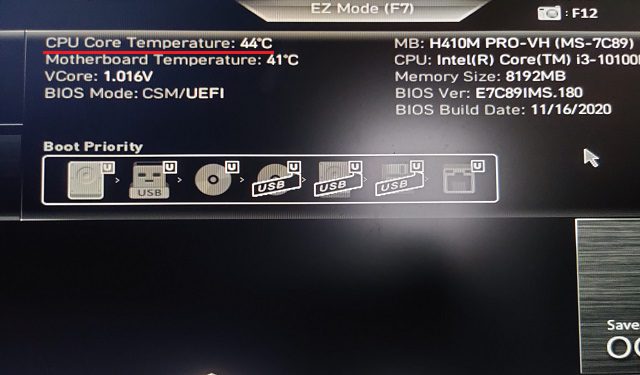
5. Если на вашем ПК с Windows 11 установлен устаревший экран BIOS, найдите температуру процессора в меню «Питание» или «Монитор оборудования». Если вы нигде не можете найти температуру процессора, вам придется установить стороннюю программу. Продолжайте читать, чтобы узнать о лучших сторонних приложениях для просмотра температуры процессора в Windows 11.
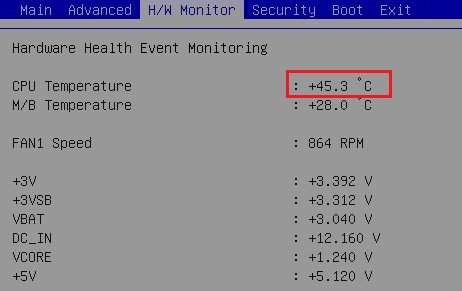
Источник: ASRock
Отслеживайте температуру процессора в Windows 11 с помощью Core Temp
Core Temp — одно из лучших приложений для проверки температуры процессора на ПК с Windows 11. Приложение легкое, бесплатное и предлагает точные показания температуры всех ядер процессора. Единственный недостаток Core Temp заключается в том, что он пытается установить связанное приложение во время установки, что немного раздражает. Однако вы можете отключить его во время установки. Теперь, прояснив это, давайте узнаем, как отслеживать температуру процессора в Windows 11 с помощью Core Temp.
1. Загрузите Core Temp по ссылке прямо здесь. После этого установите приложение, используя загруженный EXE-файл, но обязательно снимите флажок, чтобы избежать установки вредоносных программ на компьютер с Windows 11.
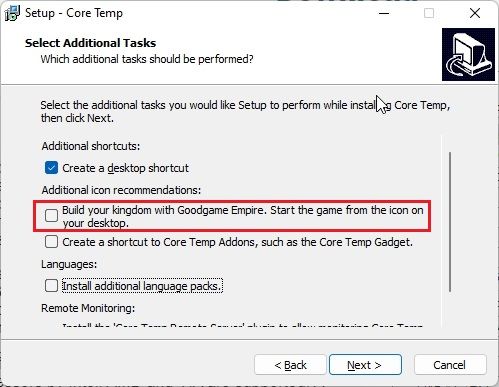
2. После установки откройте Core Temp, и он начнет отображать температуру всех ядер в реальном времени. Вы получаете текущее показание температуры во втором столбце. Обратите внимание, что «Tj. Max» — это самая высокая температура, при которой может работать ядро вашего процессора, но всегда рекомендуется поддерживать ее на 20–30 градусов ниже максимального значения, чтобы не повредить оборудование.
Как исправить сбой OBS в Windows 10 (Полное руководство)
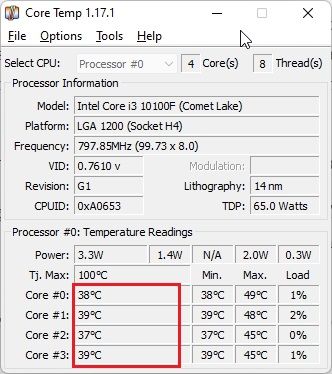
3. Вы также обнаружите, что Core Temp добавляет свои значки в системный трей на панели задач Windows 11, позволяя вам сразу проверить текущую температуру всех ядер ЦП.
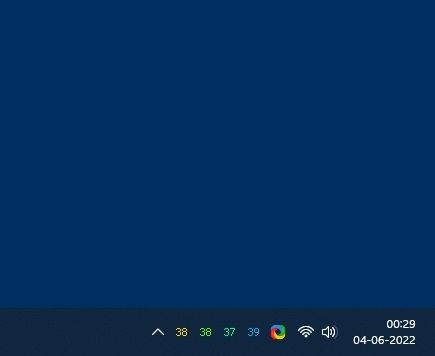
4. Кроме того, я бы предложил несколько изменений, чтобы упростить мониторинг температуры процессора с помощью этого приложения. Нажмите «Параметры -> Настройки» в Core Temp и перейдите на вкладку «Область уведомлений». Здесь выберите «Самая высокая температура», чтобы уменьшить количество значков в области панели задач. Теперь он будет показывать только самую высокую температуру среди всех ядер ЦП, но вы можете увидеть все показания, если наведете курсор на значок в системном трее.
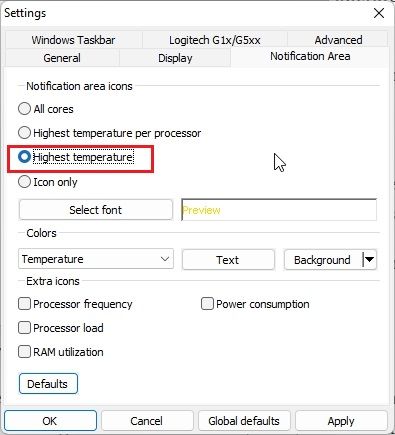
5. Кроме того, перейдите на вкладку «Общие» и включите «Включить ведение журнала при запуске». Это запустит Core Temp автоматически, когда вы войдете в свой ПК с Windows 11.
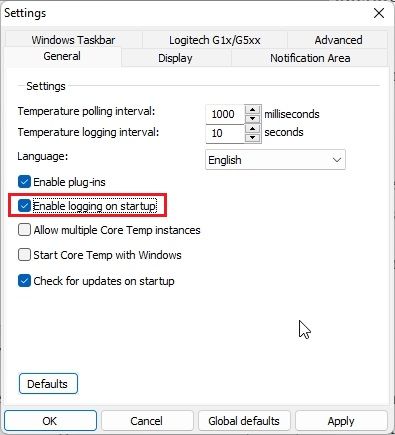
Проверьте температуру процессора в Windows 11 с помощью HWMonitor
Если вы ищете продвинутую программу для проверки температуры процессора в Windows 11, HWMonitor — отличный выбор. Наряду с текущей температурой всех ядер процессора программа также показывает показания температуры материнской платы, графического процессора и жесткого диска. Кроме того, вы можете найти много другой информации, такой как используемая частота ядра, скорость вращения вентилятора и т. д. По сути, HWMonitor — замечательная утилита, которая не просто показывает температуру процессора. Вот как это работает:
1. Откройте официальный сайт HWMonitor и загрузите классическую версию приложения. Затем установите его на свой ПК с Windows 11.
2. Далее открываем программу и ищем модель вашего процессора. Например, у меня «Intel Core i3 10100». В этом разделе вам нужно развернуть раздел «Температуры», чтобы увидеть температуру всех ядер ЦП.
Имейте в виду, что он не показывает текущую температуру всех ядер ЦП в области панели задач. Для этого вам нужно полагаться на Core Temp, описанный в разделе выше.
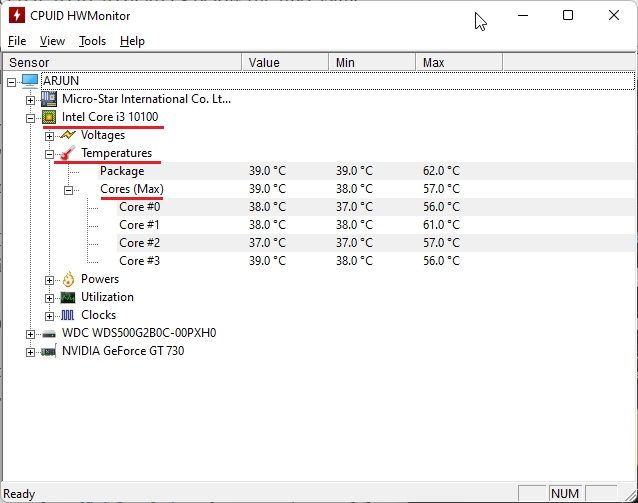
Проверьте температуру процессора в Windows 11 с помощью Open Hardware Monitor
Двигаясь дальше, Open Hardware Monitor — одно из моих любимых приложений для проверки температуры процессора в Windows 11. Это приложение с открытым исходным кодом, бесплатное и, самое главное, понятное для обычных пользователей. Вам даже не нужно устанавливать приложение. Просто скачайте и распакуйте ZIP-файл и запустите программу.
Через несколько секунд он отобразит точную температуру процессора на вашем ПК с Windows 11. Вот шаги, которые необходимо выполнить.
Как откатить драйвер в Windows
1. Перейдите на эту страницу и загрузите Open Hardware Monitor. Затем распакуйте ZIP-файл с помощью таких приложений, как WinRAR и WinZip.
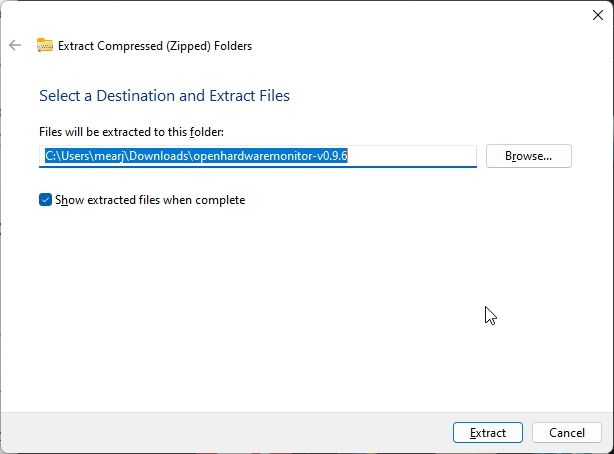
2. После этого откройте извлеченную папку и запустите приложение «OpenHardwareMonitor».
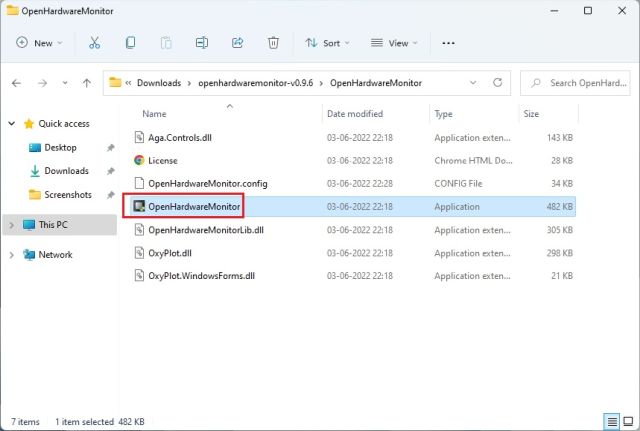
3. Вот и все! Вы можете проверить температуру всех ядер процессора, развернув раздел «Температуры» под названием процессора в приложении. Он даже показывает температуру пакета ЦП, измеренную с помощью датчика внутри процессора.
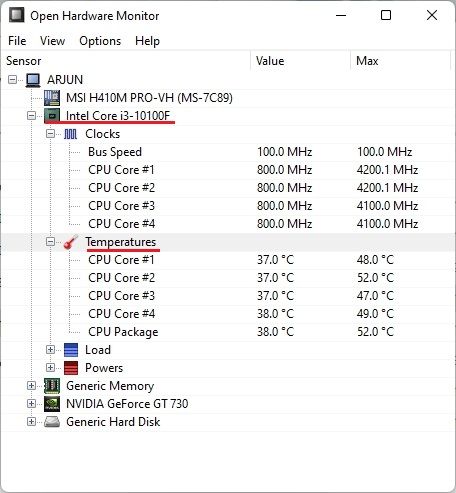
Проверьте температуру процессора в Windows 11 с помощью HWiNFO
HWiNFO — еще одна программа профессионального уровня для проверки температуры процессора в Windows 11. Она продвинута и содержит список всех датчиков, подключенных к вашему ПК, с различными показаниями. Вы можете видеть температуру всех ядер процессора, и она работает как для процессоров Intel, так и для процессоров AMD. Вот как это сделать.
1. Откройте эту страницу и сразу скачайте HWiNFO. После этого установите программу, используя скачанный EXE-файл.
2. Затем откройте программу и обязательно установите флажок «Только датчики». Теперь нажмите «Пуск».
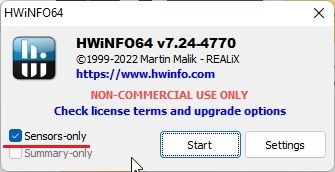
3. Поначалу окно будет выглядеть немного устрашающе, но не волнуйтесь. Ищите имя вашего процессора с прозвищем «DTS», если у вас есть процессор Intel. DTS — это цифровой термодатчик Intel, встроенный в ЦП и передающий информацию о текущей температуре всех ядер. В этом разделе найдите «Температуры ядра» и разверните его. И вот оно!
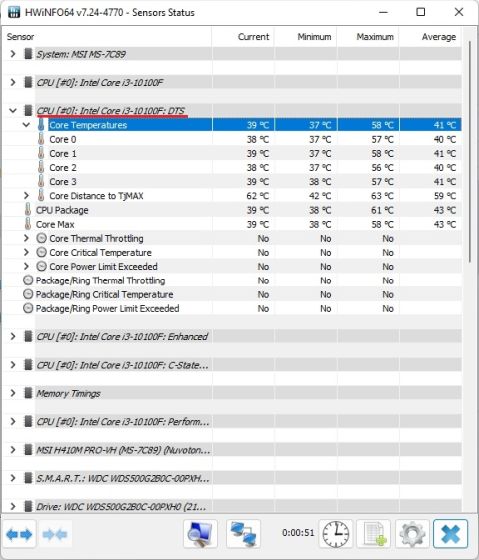
5. Если у вас процессор AMD Ryzen, вам необходимо проверить чтение «CPU (Tctl/T die)» под названием вашего процессора AMD. Это температура вашего процессора AMD.
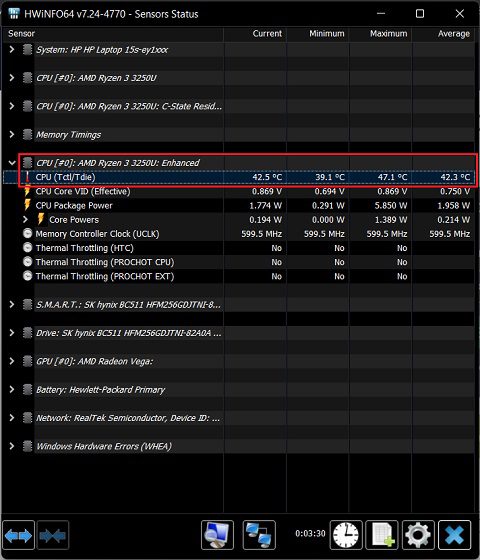
Проверьте температуру процессора в Windows 11 с помощью Ryzen Master (для процессоров AMD)
Если у вас процессор AMD, вам лучше использовать Ryzen Master, чтобы найти наиболее точную температуру процессора в Windows 11. В отличие от других программ, которые показывают показания «tctl», Ryzen Master показывает температуру «tdie», которая считается близкой к реальная температура процессора. Вы обнаружите, что другие приложения добавляют к своим показаниям около 10 градусов Цельсия (обычно в режиме ожидания) при измерении температуры процессора AMD Ryzen. Поэтому лучше использовать Ryzen Master, если ваш ПК с Windows 11 работает на процессоре AMD.
1. Откройте эту страницу и прокрутите вниз, чтобы загрузить Ryzen Master. После этого установите программу.
2. Затем откройте Ryzen Master, и вы найдете температуру вашего процессора Ryzen вверху. Да, это так просто для пользователей процессоров AMD.
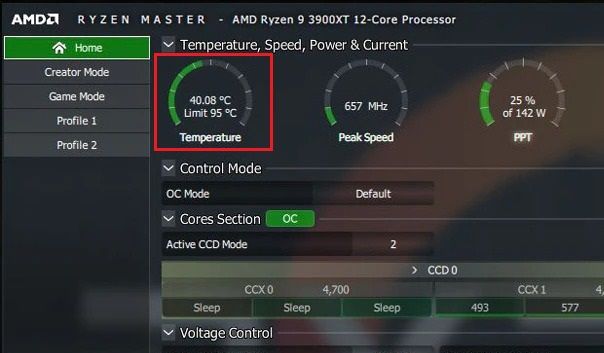
Лучшие способы узнать температуру процессора на ПК с Windows 11
Это шесть самых простых способов проверить температуру процессора вашего компьютера с Windows 11. Я упомянул все простые и продвинутые программы для получения точных показаний температуры вашего процессора Intel или AMD. Core Temp должно быть достаточно для обычных пользователей, но если вам нужна дополнительная информация, вы можете попробовать HWMonitor или HWiNFO. Впрочем, это все от нас.
Если вы хотите провести стресс-тестирование графического процессора на ПК с Windows 11, следуйте нашей полезной статье. Наконец, если у вас есть какие-либо вопросы или предложения для любого другого приложения, которое лучше справляется с этой задачей, сообщите нам об этом в разделе комментариев ниже.
Источник: toadmin.ru
Как проверить температуру процессора в windows 7 без программ

Ни для кого не секрет, что во время работы компьютера процессор имеет свойство греться. Если на ПК имеются неполадки или система охлаждения настроена неправильно, то процессор перегревается, что может привести к выходу его из строя. Даже на исправных компьютерах при продолжительной работе может наступать перегрев, что приводит к замедлению работы системы. Кроме того, повышенная температура процессора служит своеобразным индикатором того, что на ПК имеется поломка или он настроен неправильно. Поэтому важно проверить её величину. Давайте выясним, как это можно сделать различными способами на Windows 7.
Информация о температуре процессора
Как и большинство других задач на ПК, задача выяснения величины температуры процессора решается с помощью двух групп способов: встроенными инструментами системы и при помощи стороннего ПО. Теперь давайте рассмотрим данные способы подробно.
Способ 1: AIDA64
-
Запустите на ПК AIDA64. После того, как окно программы откроется, в левой его части во вкладке «Меню» щелкните по наименованию «Компьютер».
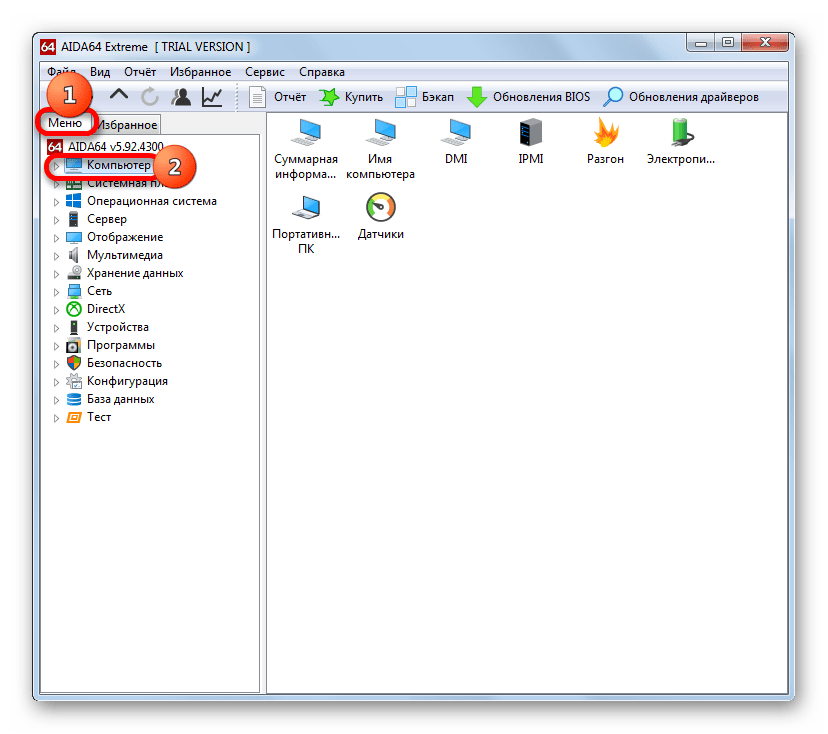

С помощью приложения AIDA64 довольно легко определить температурные показатели процессора Windows 7. Главный недостаток данного способа заключается в том, что приложение платное. А бесплатный период использования составляет всего 30 дней.
Способ 2: CPUID HWMonitor
Аналогом AIDA64 является приложение CPUID HWMonitor. Оно не столь подробно предоставляет информацию о системе, как предыдущее приложение, и в нем отсутствует русскоязычный интерфейс. Но зато данная программа абсолютно бесплатная.
После того, как произведен запуск CPUID HWMonitor, отображается окно, в котором представлены основные параметры компьютера. Ищем название процессора ПК. Под данным наименованием имеется блок «Temperatures». В нем указана температура каждого ядра ЦП в отдельности. Она указывается по Цельсию, а в скобках по Фаренгейту.
В первом столбце указывается величина температурных показателей в настоящее время, во втором столбце минимальная величина с момента запуска CPUID HWMonitor, а в третьем – максимальная.
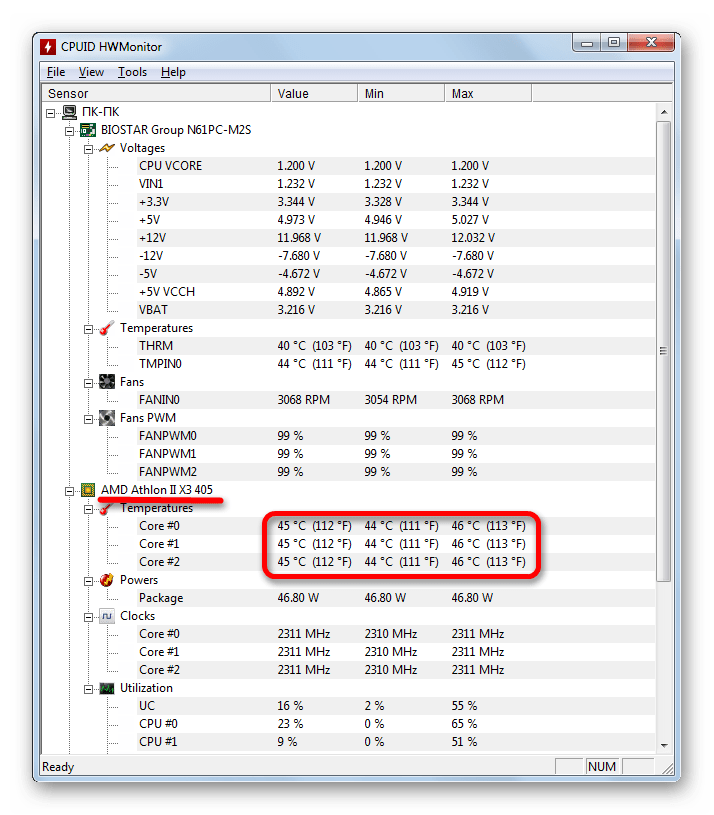
Как видим, несмотря на англоязычный интерфейс узнать температуру процессора в CPUID HWMonitor довольно просто. В отличие от AIDA64, в данной программе для этого даже не нужно производить после запуска никаких дополнительных действий.
Способ 3: CPU Thermometer
Существует ещё одно приложение для того, чтобы определить температуру процессора на компьютере с Windows 7 — CPU Thermometer. В отличие от предыдущих программ, оно не предоставляет общую информацию о системе, а специализируется, главным образом, на температурных показателях ЦП.
После того, как программа закачана и инсталлирована на компьютер, запускаем её. В открывшемся окне в блоке «Temperatures», будет указана температура CPU.
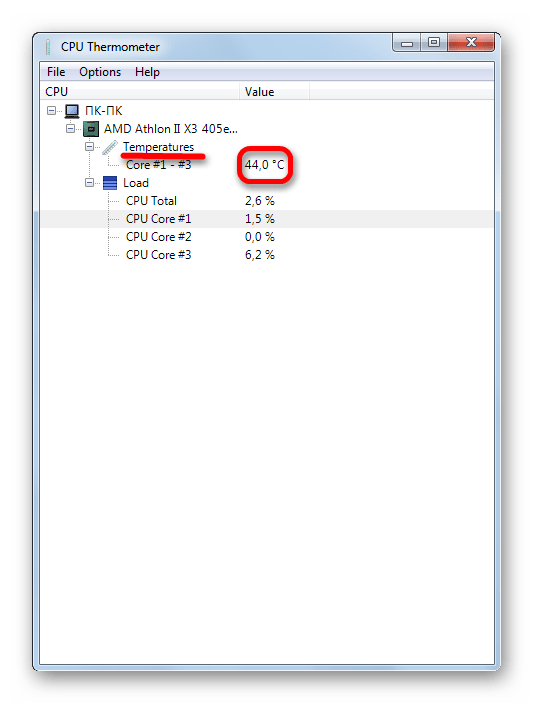
Как узнать температуру процессора в Windows 7

В нашей статье мы покажем несколько достаточно простых способов, как узнать температуру процессора в Windows 7 без программ и с программами. Причиной, по которой у некоторых пользователей может появиться такая необходимость является частое отключение их персонального компьютера, что может быть вызвано в первую очередь перегревом CPU. Для того чтобы контролировать его температуру надо знать ее значения. Инструкция, приведенная ниже, включает в себя варианты, как с использованием бесплатных сторонних программ, так и полностью без них. А также мы расскажем, какая температура должна быть у процессора, чтобы вы могли контролировать этот показатель.
У многих компьютеров, у которых имеется встроенный графический интерфейс, все данные о процессоре, включая температуру, выводятся на экран настроек. Единственным недостатком здесь является то, что данная информация показывает только температуру процессора без его нагрузки.Удобным вариантом для некоторых юзеров также может стать использование командной строки, однако он работает далеко не на каждой системе. Тем не менее, для работы с PowerShellпотребуется выполнить следующие шаги:
- Сначала от имени администратора входим в раздел командной строки и пишем -get wmiobject msacpithermalzonetemperature name space root wmi
- После этого в другом разделе, под названием Current Temperature появляются значения температуры ядер процессора, которые выражены в Кельвинах.
- Далее, берем эти значения и делим их на десять, затем отнимаем от полученной суммы цифру 273,15. Таким образом, мы получаем данные температуры по нашей шкале Цельсия.

Важно! Если после многократного исполнения команды, показанные значения температуры на компьютере никак не изменяются, то можно предположить, что данный вариант для вас не подходит.
Использование программы Core Temp

Эта программа была специально разработана для получения данных о температурных значениях процессора во время его работы. Она полностью бесплатная и имеет русский интерфейс. С ее помощью можно увидеть температуру ядер, причем отображение показателей выводится по отдельности на панели задач Виндоус. Кроме того, программа может отображать другую полезную информацию о процессоре и часто применяется пользователями для постоянного вывода этих данных на рабочий стол компьютера в качестве измерителя характеристик процессора. Приложение можно быстро загрузить с сайта разработчика.
Работа с CPUID HWMonitor

В настоящее время, программа CPUID HW Monitor является одной из самых удобных и популярных. Она также бесплатна и предназначена для получения информации, как об общих температурных значениях процессора, так и его ядер. Важной дополнительной функцией утилиты является возможность контролировать значение температуры сокета процессора.
Измеряем температуру процессора при помощи программы HW Monitor
Данное приложение отличается от других программ тем, что позволяет узнать некоторые дополнительные технические характеристики, такие как:
- рабочую скорость вентилятора,
- напряжения основных компонентов,
- температуру процессора,
- текущую нагрузку на ядра,
- температурные значения дисков и видеографики.
Скачать HW Monitorбудет лучше с сайта самого разработчика.
Программа Speccy

Для всех тех, кто лишь недавно стал пользоваться персональным компьютером или ноутбуком, самым лучшим способом узнать значения температуры процессора будет применение специального приложения Speccy. Программа имеет русский интерфейс и очень удобна в работе. Кроме разной информации о системе, она также выводит температурные показатели с большинства датчиков компьютера, а температура самого процессора отображается в отдельном разделе для CPU. В дополнение к процессору Speccy дает возможность увидеть температуру материнской платы и жесткого диска.
Программа SpeedFan

Еще одним способом, позволяющим ответить на вопрос, как узнать температуру процессора в Windows 7 является использование утилиты Speed Fan, которая показывает скорость работы вентилятора для охлаждения ПК и значения температуры процессора и жесткого диска. Программа постоянно обновляется и может работать практически с любой материнской платой. В качестве дополнительных функций в ней предусмотрена возможность создания графика температурных изменений, который поможет отследить разницу температурных режимов при игре на компьютера и в то время, когда он не задействован в работе.
HW Info

Программа HW Info применяется для получения данных о характеристиках различных компонентов компьютера и снятия данных с его температурных сенсоров. Чтобы получить эти сведения кликните на значок «Sensors», который находится в основном окне приложения. Все необходимые данные о температуре вы увидите в разделе процессора. Там же имеется и информация о температурном режиме видеокарты. Загрузить приложение можно с официального сайта разработчика.
Ряд других программ для получения информации о температуре процессора
Если описанные выше варианты по некоторым причинам не смогли вам помочь, то мы можем предложить несколько других удобных инструментов, при помощи которых можно не только узнать температуру процессора, но также материнской платы, HDD и видеочипа. Вот лишь некоторые их них:
- AllCPU Meter является отличной утилитой для рабочего стола Виндоус 7, при помощи которой отображаются сведения о текущей температуре CPU. Для этого необходима также установка и запуск на компьютере или ноутбуке программы Core Temp.
- Open Hardware Monitor – это достаточно простое приложение, у которого имеется открытый исходный код, который дает возможность получить все основные данные об аппаратных компонентах.

- OCCT представляет собой утилиту на русском языке, которая позволяет пользователю просматривать графическими сведениями о температурных режимах процессора и видеокарты. Вся необходимая информация берется из специального раздела HW Monitor, который непосредственно встроен в утилиту. Кроме этого, для приложения может применяться режим работы с SpeedFan иCore Temp.

- AIDA64 – это мощная утилита, которая помогает быстро определить температуру процессора. Ее основным недостатком является то, что она платная, хотя и возможно найти 30 дневную бесплатную версию.

Все эти программы выполняют примерно одни и те же функции, просто с некоторыми из них работать гораздо удобнее и они быстрее, чем остальные.
Какая температура должна быть у процессора
Такой температурой являются следующие средние значения:
- 30 -40 градусов соответствуют нормальному режиму при простое компьютера, когда показан рабочий стол Виндоус, но при этом, никаких других операций на ПК не производится.
- 40 -60 градусов должно быть при хорошей нагрузке, если на компьютере проводятся игры или с его помощью происходит решение каких-либо сложных задач, связанных с архивированием или чем-то другим, что требует усиленной работы процессора.
- 66 – 71 градус – этот максимальный предел, который допускается при работе CPU.
Хотелось бы отметить, что диапазон нормальных температур для AMD практически такой же и может отличаться только по нескольким самым последним моделям. В случае, когда рабочая температура процессора поднимается до таких величин, как 90 – 100 градусов, многие из них включают пропуск тактов, а если температура продолжит повышаться, то они просто отключаются.
Немного полезной информации
Если в комнате внутренняя температура повышается на 1 градус, то это приводит к увеличению температуры процессора на 1,5 градуса. Также на него может оказывать существенное влияние наличие или отсутствие большого свободного пространства внутри корпуса устройства. И-за этого температура процессора может изменяться в пределах от 5 до 10 градусов в сторону повышения. Такие же изменения могут наблюдаться и при расположении персонального компьютера в специальном столе. Поэтому к размещению ПК необходимо относиться достаточно осторожно.
Как узнать температуру процессора, жесткого диска и видеокарты: видео
В нашей статье было подробно рассказано о том, как узнать температуру процессора в Windows 7 с использованием самых разнообразных способов (без программ и с программами), а также вы узнали какая температура должна быть у процессора. Были показаны варианты с использованием командной строки и сторонними программами. Попробуйте их и выберите для себя самый подходящий для вас вариант.
Источник: a-apple.ru